
- •ВВЕДЕНИЕ
- •1 МЕТОДИЧЕСКИЕ УКАЗАНИЯ К ПРОВЕДЕНИЮ ПРАКТИЧЕСКИХ ЗАНЯТИЙ
- •1.1 Практическое занятие «Проекты как объекты управления в органах власти»
- •1.2 Практическое занятие «Проектная и процессная деятельность в органах власти»
- •1.3 Практическое занятие «Проектный подход как инструмент повышения эффективности деятельности в органах власти»
- •1.4 Практическое занятие «Правовое регулирование проектной деятельности в органах власти»
- •1.5 Практическое занятие «Организационная структура проектной деятельности в органах власти»
- •1.6 Практическое занятие «Управление содержанием проекта»
- •1.7 Практическое занятие «Управление сроками проекта»
- •1.8 Практическое занятие «Управление ресурсами и стоимостью проекта»
- •Задание 4. Прочитайте ситуацию и ответьте на вопросы.
- •1.9.Практическое занятие «Управление рисками проекта»
- •1.10 Практическое занятие «Управление заинтересованными сторонами в проекте»
- •1.11 Практическое занятие «Управление качеством проекта»
- •1.13 Практическое занятие «Квалификационные требования к должностям государственной гражданской службы в связи с внедрением технологий проектного управления»
- •2.МЕТОДИЧЕСКИЕ УКАЗАНИЯ К ПРОВЕДЕНИЮ ЛАБОРАТОРНЫХ РАБОТ
- •2.1. Общие положения
- •2.2 Лабораторная работа «Формирование команды проекта и рейтинговая оценка проектных идей»
- •Таблица 2.2 – Распределение ролей в команде проекта
- •2.3 Лабораторная работа «Разработка паспорта проекта»
- •Рисунок – 2.25 Выбор способа создания проекта
- •Рисунок – 2.26. Окно для задания сведений о проекте
- •2.6 Лабораторная работа «Планирование и анализ загрузки ресурсов проекта»
- •2.7 Лабораторная работа «Планирование и оценка стоимости проекта»
- •2.8 Лабораторная работа «Анализ рисков проекта и методы отслеживания проекта»
- •2.9. Лабораторная работа «Подготовка отчетов по проекту»
- •2.МЕТОДИЧЕСКИЕ УКАЗАНИЯ ДЛЯ ОРГАНИЗАЦИИ САМОСТОЯТЕЛЬНОЙ РАБОТЫ
- •2.1 Общие положения
- •2.2 Проработка лекционного материала
- •2.3 Самостоятельное изучение тем теоретической части курса
- •2.4 Подготовка к практическим занятиям
- •2.5 Подготовка к лабораторным работам
- •2.6.Подготовка к промежуточной аттестации
- •СПИСОК ИСПОЛЬЗОВАННЫХ ИСТОЧНИКОВ
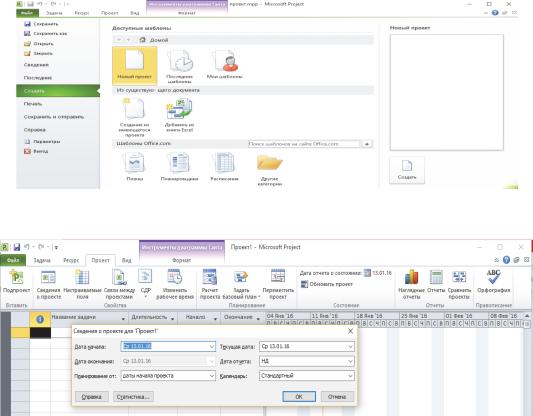
- способ планирования работ (от даты начала проекта или от даты окончания проекта). Второй шаг – описание структуры проекта, т.е. состава задач и связей между ними.
Для задачи могут быть заданы следующие параметры:
-календарь рабочего времени;
-длительность;
-способ планирования (как можно раньше, как можно позже и т.д.);
-вид связи с другими задачами (окончание – начало, начало-начало и т.д.);
-приоритет.
Третий шаг состоит в ресурсном планировании проекта. Необходимо внести все виды ресурсов в лист ресурсов с указанием их объема. Затем произвести их назначения.
Четвертый шаг – анализ всевозможных рисков при реализации проекта.
Пятый шаг – принятие базового плана. После того как план проекта будет достаточно проработан и согласован со всеми участниками проекта, он может быть принят в качестве базового плана. С этого момента начинается этап реализации проекта, который предполагает оперативный контроль исполнения задач и внесение изменений в базовый план.
Методические указания для выполнения первого задания.
Составление плана проекта невозможно без определения его ключевых характеристик: общая длительность, рабочее время.
Чтобы начать создавать план работ, надо создать файл проекта, выполнив команду Файл \ Создать \ Новый проект, после выполнения которой откроется окно, что отражено на рисунке 2.25.Первые сведения о проекте могут быть ведены с помощью диалогового окна, открываемого командой Проект \ Сведения о проекте, что показано на рисунке 2.26.
Рисунок – 2.25 Выбор способа создания проекта
Рисунок – 2.26. Окно для задания сведений о проекте
MS Project предоставляет два способа планирования проекта: указывается дата начала проекта и указывается дата окончания проекта. Если у проекта нет жесткой даты окончания, то выбирается первый способ планирования. Если проект должен быть завершен к строго
41
фиксированной дате, то выбирается второй способ. Чтобы определить рабочее время проекта, надо настроить календарь проекта или воспользоваться стандартным календарем.
Создайте новый проект с именем вашего проекта, установите начало проекта и сохраните проект в своей папке (Мои документы).Для настройки календаря воспользуйтесь командой Проект \ Изменить рабочее время. В открывшемся окне нажмем кнопку Создать
новый календарь.
Вдиалоговом окне Создание базового календаря введите имя нового календаря (Календарь проекта…) и нажмите кнопку ОК. Настройте календарь: рабочее время с 8.30 до 17.30, перерыв на обед12 до 13, пятница укороченный день (время окончания работы – 16:30),суббота, воскресенье – выходные.
Вкалендаре есть «нерабочие дни». Для установления нерабочих дней в окне
Изменение рабочего времени выбрать вкладку Рабочие недели и нажать кнопку
Подробности. В окне Сведения о…. задать параметры рабочих дней. Обратите внимание на то, что пятница – укороченный день. Перейти на вкладку Исключения и сделать, например 2 мая и 9 мая нерабочими днями.
После создания календаря его надо прикрепить к проекту. Для этого выполните команду Проект \ Сведения о проекте. Из раскрывающегося списка Календарь выберите Календарь проекта…. созданный файл проекта пока пустой и не содержит задач и ресурсов. Сохраните все изменения в файле проекта.
Методические указания для выполнения второго задания.
Определение состава проектных работ начинается с определения этапов (фаз) проекта. Затем надо выяснить, из каких работ состоят фазы, в какой последовательности выполняются эти работы. Рассмотрим процесс планирования работ на конкретном примере.
Пусть необходимо внедрить на предприятии систему электронного документооборота. Определим основные фазы проекта по автоматизации СЭД:
- Создание рабочей группы по ведению проекта автоматизации - Планирование проекта - Передача прав на использование СЭД
- Информационное обследование - Формирование платформы СЭД - Закупка оборудования
- Конфигурирование системы автоматизации ЭД - Установка и настройка СЭД - Обучение работе с СЭД
- Передача системы в опытную эксплуатацию - Закрытие проекта Далее уточним состав работ в каждой фазе.
Фаза Создание рабочей группы по ведению проекта автоматизации включает следующие задачи:
Поиск рабочей группы, Заключение трудового договора с рабочей группой
Фаза Планирование проекта включает задачи: Разработка плана проекта, Согласование и утверждение проекта и т.д.
Для включения в проект основных фаз и задач откройте файл проекта в представлении Диаграмма Ганта. В табличной части диаграммы выберите таблицу Ввод (команда Вид \ Данные \ Таблицы \ Ввод). Установить режим автоматического планирования задач, подав команду Файл \ Параметры Расписание. В списке Новые задачи выберите пункт Автоматическое планирование и нажмите кнопку ОК, что отражено на рисунке 2.27.
42
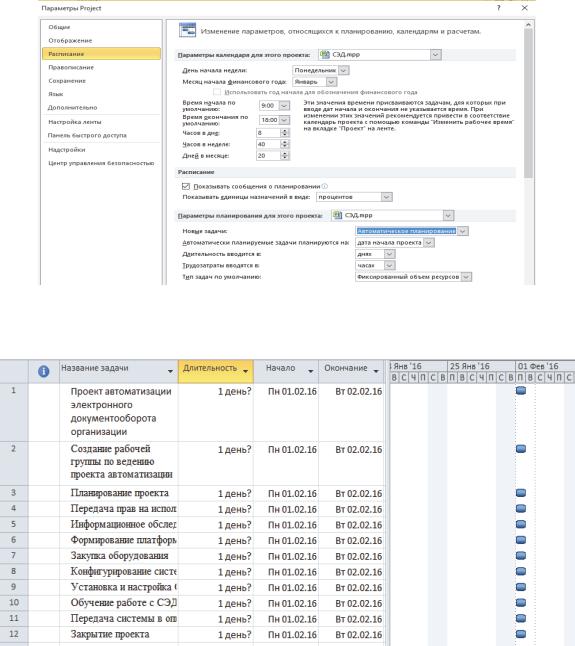
Рисунок – 2.27 Выбор режима автоматического планирования Введите в проект главную задачу, например, Проект автоматизации электронного
документооборота организации и основные задачи (Фаз) проекта, как показано на рисунке
2.28.
Рисунок – 2.28 Пример ввода главной задачи и основных задач проекта СЭД Любая задача превращается в фазу, как только у нее появляется вложенная задача,
находящаяся на более низком уровне структуры плана. Теперь введем подзадачи для каждой фазы. Вставьте новую пустую строку: щелчком правой кнопку по второй задаче раскройте контекстное меню и выберите пункт Вставить задачу. Введите в пустую строку новую задачу. Введите все остальные задачи в соответствии с задачами вашего проекта. Для помещения задачи на более низкий уровень структуры, необходимо выделить задачу курсором и нажать кнопку Понизить уровень задачи. (Задача \ Планирование \ Понизить
уровень задачи).
Методические указания для выполнения третьего задания.
Длительность задач можно вводить в часах, днях и неделях в поле Длительность, например, в представлении Диаграмма Ганта. Длительность фазы вводить не надо. Она вычисляется автоматически, исходя из длительностей подзадач и типов связи между ними. Приблизительная длительность задачи указывается с помощью знака вопроса. Например, 7д?
Определяя длительность задач, надо придерживаться некоторых правил. Правило «80 часов» – рекомендуемая максимальная длительность задачи равна 80 часам, или 2 неделям.
43
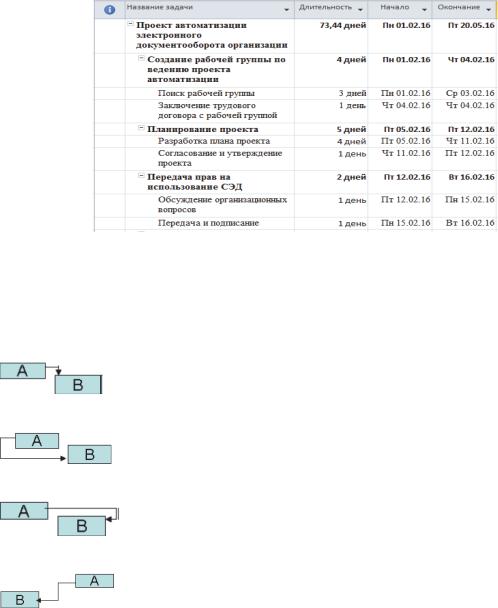
Если длительность всего проекта не превышает 2 недель, то рекомендуется придерживаться правила – минимальная длительность задачи составляет 1,5–2 % от длительности всего проекта.
Результат работы должен выглядеть следующим образом, как показано в примере на рисунке 2.29.Сохраните все изменения в файле проекта.
Рисунок – 2.29 Пример определение длительности задач проекта Методические указания для выполнения четвертого задания.
Связь между задачами позволяет понять, как время начала или окончания одной задачи влияет на время начала или завершения другой задачи. В MS Project есть четыре типа связей между задачами.
1.Связь FS (ОН) – Окончание – Начало. Задача B не может начаться, пока не завершена задача А.
2.Связь SS (НН) – Начало – Начало. Задача B не может начаться, пока не началась
задача А.
3.Связь FF(ОО) – Окончание – Окончание. Задача B не может закончиться, пока не закончилась задача А.
4.Связь SF(НО) – Начало – Окончание. Задача B не может закончиться, пока не началась задача А.
Для установления связи между задачами проекта выделите задачу, например
Создание рабочей группы по введению проекта, с помощью контекстного меню откройте для этой задачи окно Сведения о задаче и выберите вкладку Предшественники. В списке
Название задач выберите для задачи (например) Заключение трудового договора с рабочей группой предшественника (Поиск рабочей группы), что отражено на рисунке 2.30. Тип связи оставьте без изменения (ОН). Аналогично установите связи для задач в вашем проекте. В результате получен план проекта, включающий фазы.
Чтобы получить общую длительность всего проекта, а в дальнейшем и общую стоимость проекта, надо создать суммарную задачу проекта. Она создается с помощью команды Файл \Параметры \ Дополнительно. В открывшемся окне надо перейти на раздел
Параметры отображения и установить флажок Показать суммарную задачу проекта, что отражено на рисунке 2.31. Проект будет иметь вид, представленный на рис. 2.32.
44
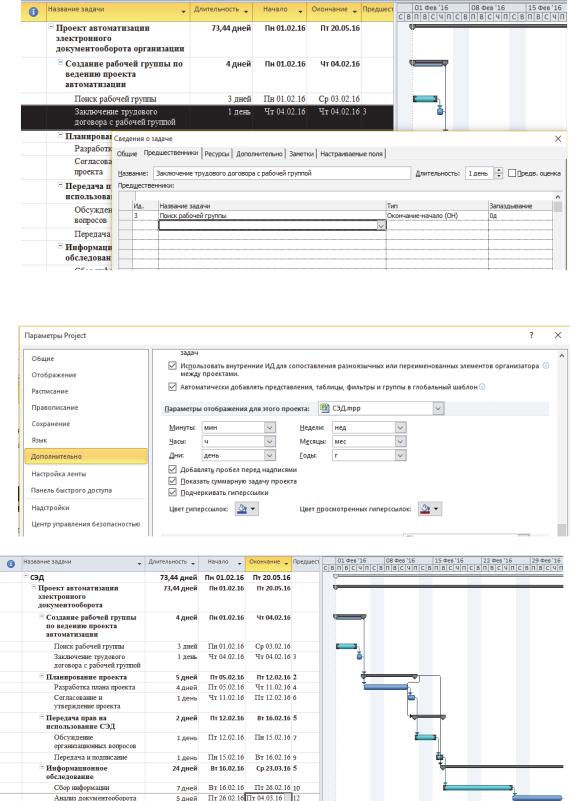
Рисунок – 2.30 Пример одного из способов установки связей Чтобы удалить связь, надо установить курсор в строку с информацией о типе связи и
нажать клавишу Delete.
Рис. 2.31. Выбор режима показа суммарной задачи проекта
Рис. 2.32 Проект после установки связей и создания суммарной задачи
Методические указания для выполнения пятого задания.
1. Когда требуется контролировать даты начала или окончания задачи, можно добавлять для задачи ограничения. В MS Project предусмотрено несколько типов ограничений:
45
